Come impostare e utilizzare FaceTime per Mac
Vuoi FaceTime con amici, familiari e colleghi di lavoro dal tuo computer Mac? È facile come fare 1-2-3! Questa breve guida spiega come usare FaceTime su un Mac per videochattare con un iPhone 4 o successivo, iPad 2 o successivo, o un altro utente Mac.
Glossario
Rispondere o rifiutare una chiamata FaceTime sul Mac
Se non si ha il tempo di rispondere alla chiamata, è sufficiente toccare il pulsante “Disconnetti” o rispondere con un messaggio o impostare un promemoria di richiamata toccando la freccia accanto a “Declina”.
È anche possibile respingere una notifica di allarme senza interagire con essa. Basta usare il mouse, il trackpad o il puntatore per far scorrere il banner verso destra per metterlo a tacere.
Vuoi cambiare le notifiche FaceTime sul tuo Mac?
- Sotto il menu Apple
- Vai a Preferenze di sistema; Notifiche; FaceTime
- Deselezionare le impostazioni che si desidera disattivare, come il suono di riproduzione per le notifiche, l’icona dell’applicazione badge e così via. Oppure scegliere uno stile di avviso diverso
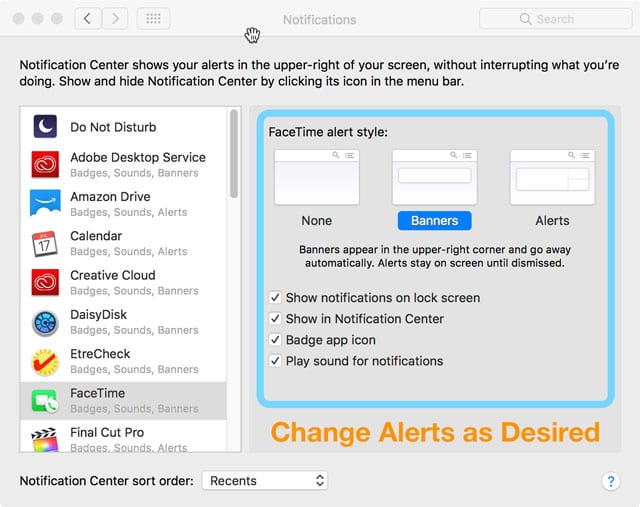
Utilizzate Group FaceTime sul vostro Mac 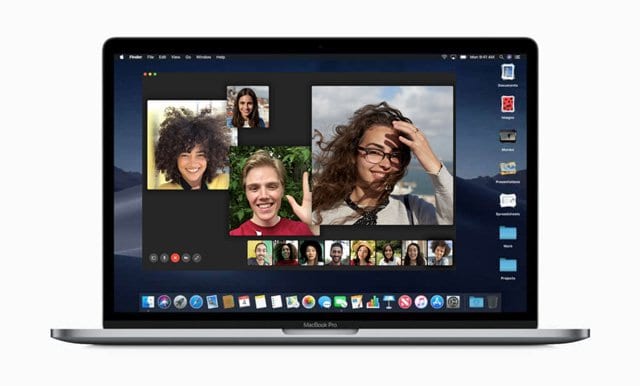
Con macOS Mojave e iOS 12.1, la gente può anche effettuare chiamate video o audio di gruppo FaceTime.
Il gruppo FaceTime supporta fino a 32 diversi partecipanti. Tutti i partecipanti alle chiamate Group FaceTime devono utilizzare iOS 12.1+, macOS Mojave+ o watchOS 5.1+ (solo audio su Apple Watch.)
Effettuare una chiamata di gruppo FaceTime
- Aprire l’applicazione FaceTime
- Inserite i nomi dei vostri contatti, e-mail o numeri di telefono
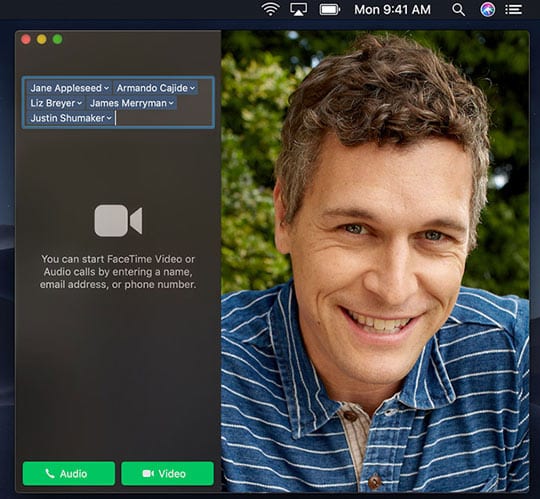
- Toccare l’icona del telefono (per l’audio) o della fotocamera (per video e audio) per avviare la chiamata FaceTime
È anche possibile effettuare una chiamata di gruppo FaceTime dall’App Messaggi
- Aprire o iniziare una conversazione di gruppo
- Toccare Dettagli, quindi fare clic sull’icona della fotocamera o sull’icona del telefono
Aggiungere una persona a una chiamata FaceTime di gruppo
- Mostra la barra laterale di FaceTime toccando l’icona della barra laterale

- Cliccare il segno più (+) per aggiungere una persona
- Inserisci il nome del tuo contatto, l’email o il numero di telefono, quindi clicca su Aggiungi
Impostare una suoneria FaceTime unica
- OpenFaceTime
- Andare su FaceTime nella barra dei menu e selezionarePreferences
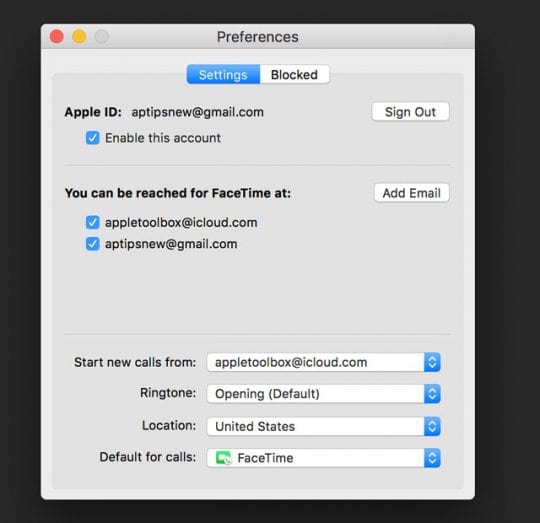
- Fare clic sul menu a discesa per le suonerie
- Toccare una suoneria per selezionarla
Cambia la tua posizione in FaceTime
- Apri FaceTime; Preferenze
- Scorrere fino alla posizione
- Cliccate sul menu a tendina e selezionate la vostra posizione attuale
Non vuoi che FaceTime chiami sul tuo Mac?
Per interrompere la ricezione di chiamate FaceTime sul Mac, aprire FaceTime, quindi scegliere FaceTime; disattivare FaceTime dalla barra dei menu.
Oppure, mentre nell’App FaceTime, utilizzare la scorciatoia da tastiera Command (⌘) + K
